วิธีปิดเสียงข้อความกลุ่มใน Android 11

ปิดเสียงข้อความกลุ่มใน Android 11 เพื่อควบคุมการแจ้งเตือนสำหรับแอพ Messages, WhatsApp และ Telegram.

เพื่อที่จะสนทนากับเพื่อนและครอบครัวของคุณบน WhatsApp ก่อนอื่นคุณต้องเพิ่มพวกเขาเป็นผู้ติดต่อ – โชคดีที่การทำเช่นนั้นเป็นเรื่องง่ายจริงๆ มีสามวิธีในการเพิ่มผู้ติดต่อใหม่ในรายการแชท WhatsApp ของคุณ ดูคำแนะนำด้านล่าง
วิธีที่ง่ายที่สุดในการเพิ่มผู้ติดต่อใหม่ใน WhatsApp คือผ่านตัวแอพเอง เปิด. สำหรับ Android ให้กดที่ช่องแชทเล็กๆ ที่มุมขวาล่าง จากนั้นเลือกตัวเลือก New Contact ที่ด้านบน
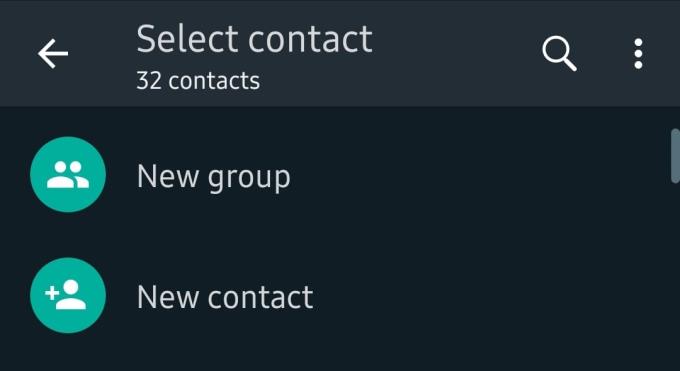
ผู้ติดต่อใหม่
บน iOS มันทำงานในลักษณะเดียวกันมาก ยกเว้นปุ่มอยู่ในตำแหน่งที่แตกต่างกันเล็กน้อย หลังจากเปิดแอปแล้ว ให้แตะปุ่มด้วยปากกาและดินสอที่มุมขวาบน จากนั้นเลือกตัวเลือกการติดต่อใหม่เดียวกัน
ในหน้าจอต่อไปนี้ ให้เพิ่มรายละเอียดของผู้ติดต่อใหม่ของคุณ
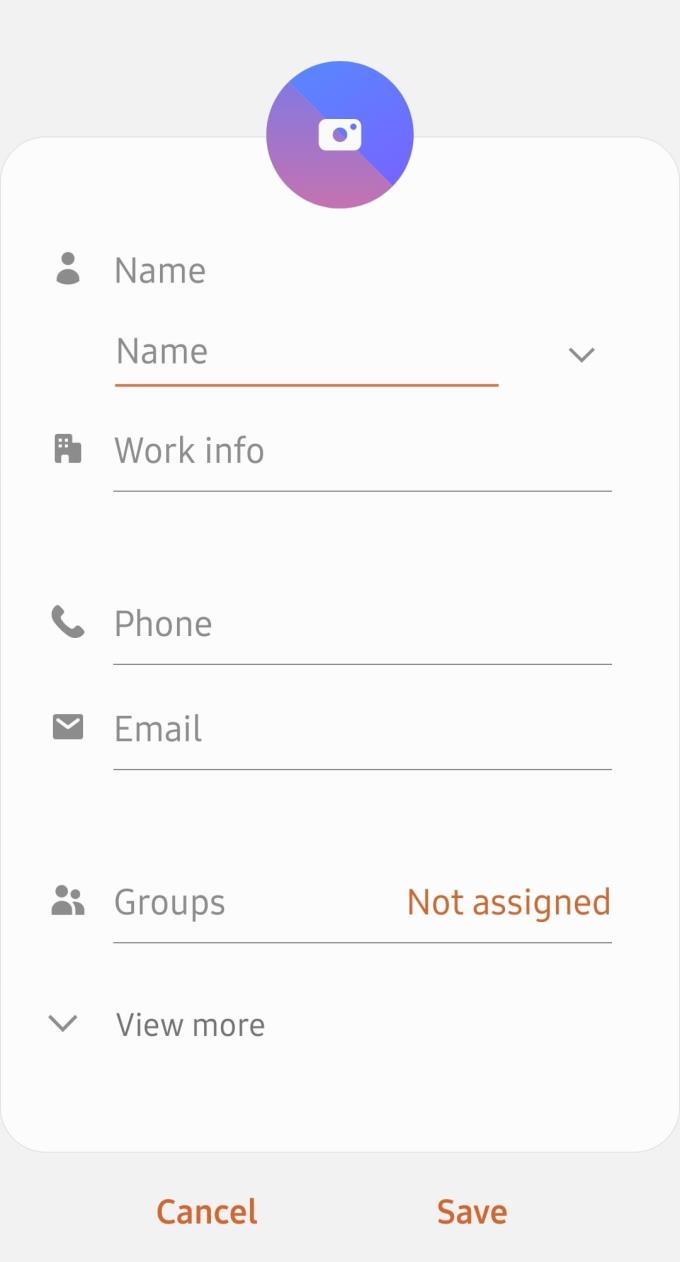
ช่องทางการติดต่อใหม่
เมื่อคุณบันทึกผู้ติดต่อใหม่แล้ว ผู้ติดต่อเหล่านั้นจะปรากฏในรายชื่อผู้ติดต่อของคุณ คุณสามารถส่งข้อความถึงพวกเขาได้โดยกดที่กรอบข้อความแชทหรือปากกาและดินสออีกครั้ง
เคล็ดลับ: หากผู้ติดต่อที่คุณเพิ่มไม่มี WhatsApp คุณจะไม่สามารถส่งข้อความถึงพวกเขาได้ แต่คุณสามารถส่งคำเชิญไปยัง WhatsApp แทนได้
การเพิ่มผู้ติดต่อใหม่ในลักษณะเดียวกับที่คุณเพิ่มผู้ติดต่อในรายชื่อผู้ติดต่อปกติของคุณ ผู้ติดต่อนั้นจะพร้อมใช้งานใน WhatsApp ด้วย เพียงบันทึกผู้ติดต่อด้วยวิธีเดียวกับที่คุณทำตามปกติ – โดยไปที่แอพผู้ติดต่อของคุณและบันทึกไว้ที่นั่น ขั้นตอนที่แน่นอนจะขึ้นอยู่กับโทรศัพท์ที่คุณใช้
เมื่อคุณเพิ่มผู้ติดต่อแล้ว คุณสามารถส่งข้อความใหม่ถึงบุคคลนั้นได้โดยไปที่แอพแล้วกดลูกโป่งแชทที่มุมล่างขวาของ Android หรือแตะไอคอนปากกาและกระดาษที่มุมบนขวา
จากนั้นเลือกผู้ติดต่อที่คุณเพิ่งเพิ่มและส่งข้อความของคุณ!
เคล็ดลับ: ผู้ติดต่อจะไม่ปรากฏในรายชื่อผู้ติดต่อ WhatsApp หากหมายเลขนั้นไม่ใช่ผู้ใช้ WhatsApp ที่ลงทะเบียน คุณสามารถส่งคำเชิญได้ แต่คุณจะไม่สามารถส่งข้อความ WhatsApp ถึงพวกเขาได้
คุณยังสามารถเพิ่มผู้ติดต่อใหม่ได้หากบุคคลอื่นส่งข้อความถึงคุณก่อน คุณจะสามารถเห็นข้อความจากพวกเขา และด้านล่างนั้น คุณจะพบตัวเลือกในการเพิ่มพวกเขาลงในรายชื่อผู้ติดต่อของคุณ (พร้อมกับตัวเลือกในการบล็อกและรายงานพวกเขา)
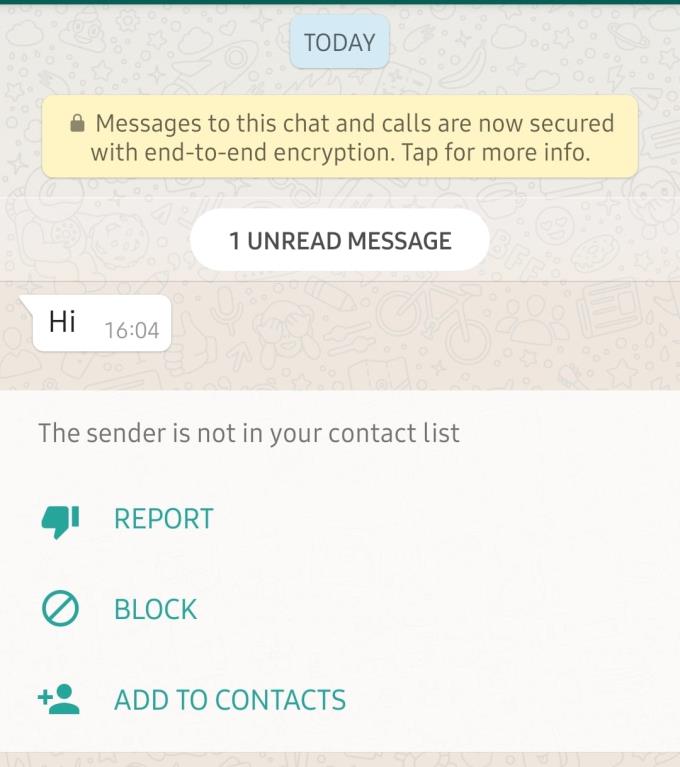
บันทึกตัวเลือกการติดต่อ
ที่นี่ เพียงแตะตัวเลือกเพื่อบันทึกผู้ติดต่อใหม่และคุณจะสามารถกรอกรายละเอียด เช่น ชื่อ อาชีพ ฯลฯ ก่อนที่จะบันทึกผู้ติดต่อตามปกติ ในกรณีนี้ แชทจะถูกเพิ่มลงในรายการการสนทนาของคุณโดยอัตโนมัติด้วยชื่อที่บันทึกไว้ใหม่ และคุณสามารถสนทนาต่อได้ทันที
เคล็ดลับ: คุณยังตอบกลับและส่งข้อความกลับได้โดยไม่ต้องบันทึกรายชื่อติดต่อก่อน คุณสามารถตัดสินใจบันทึกเป็นผู้ติดต่อในภายหลังได้เสมอ!
ปิดเสียงข้อความกลุ่มใน Android 11 เพื่อควบคุมการแจ้งเตือนสำหรับแอพ Messages, WhatsApp และ Telegram.
WhatsApp Web ไม่ทำงาน? ไม่ต้องกังวล นี่คือเคล็ดลับที่มีประโยชน์ที่คุณสามารถลองเพื่อให้ WhatsApp กลับมาทำงานอีกครั้ง.
ดูว่าการเพิ่มผู้ติดต่อ WhatsApp ใหม่โดยใช้ QR code ที่กำหนดเองนั้นง่ายเพียงใดเพื่อประหยัดเวลาและบันทึกข้อมูลติดต่อได้อย่างมืออาชีพ
เรียนรู้วิธีค้นหาว่ามีใครบล็อกคุณ WhatsApp, Instagram หรือ Facebook หรือไม่
Read Receipts อนุญาตให้ผู้ใช้เห็นว่าคู่สนทนาอ่านข้อความของตนหรือไม่ คุณสามารถปิดการตั้งค่านี้ได้ง่ายๆ.
การปิดเสียงแชทใน WhatsApp ช่วยให้คุณสบายใจได้เมื่อคุณมีแนวโน้มที่จะได้รับข้อความจำนวนมาก คุณพยายามที่จะอยู่ด้านบนและตอบมากที่สุดเท่าที่คุณ
หยุดผู้ติดต่อที่ไม่ต้องการไม่ให้เห็นภาพโปรไฟล์ WhatsApp ของคุณด้วยเคล็ดลับที่มีประโยชน์นี้ ไม่จำเป็นต้องรูท
แม้ว่า WhatsApp จะเป็นเครื่องมือที่ยอดเยี่ยม แต่คุณอาจพบว่าตัวเองต้องการกำจัดบัญชีของคุณ แค่ถอนการติดตั้งแอพก็ไม่หาย
WhatsApp เป็นตัวเลือกในอุดมคติสำหรับวัตถุประสงค์ในการสื่อสารทุกประเภท – และถึงแม้คุณอาจไม่ทราบ ซึ่งรวมถึงการประชุมทางโทรศัพท์ด้วย! เริ่มต้น
WhatsApp เป็นเครื่องมือที่ยอดเยี่ยมสำหรับการสื่อสาร แต่กล่าวว่าการสื่อสารไม่ได้ดำเนินไปอย่างราบรื่นเสมอไป อันที่จริงแล้วบางครั้งมันก็จบลงด้วยบล็อก – คนหนึ่งปิดกั้น
สื่อสารข้อความของคุณได้อย่างง่ายดายด้วยการส่งข้อความออกอากาศบน WhatsApp
หากคุณกำลังมีสายสำคัญบน WhatsApp คุณอาจต้องการบันทึกเสียงสำหรับบันทึกส่วนตัวของคุณ ขออภัย WhatsApp ไม่รองรับสิ่งนี้
ก่อนปี 2019 วิธีเดียวที่จะป้องกันไม่ให้ผู้อื่นเพิ่มคนอื่นในกลุ่มคือการบล็อกผู้ดูแลกลุ่มเป็นการส่วนตัว นี้ก่อให้เกิดทุกประเภทของ
เมื่อคุณไม่มีอะไรจะพูดหรือคุณมีเวลาว่าง คุณจะพิมพ์ข้อความ WhatsApp ของคุณได้เลย แต่เมื่อมันเร็วกว่าที่จะได้รับของคุณ คุณสามารถเปลี่ยนความเร็วของเสียงใน WhatsApp เพื่อให้เร็วขึ้นหรือช้าลง นี่คือวิธีการทำ
กลุ่มใน WhatsApp ไม่จำเป็นต้องมีผู้ใช้หลายคนในนั้นเสมอไป ดูว่าคุณสร้างกลุ่มกับบุคคลเพียงคนเดียวได้อย่างไร
หลีกเลี่ยงการติดตั้งมัลแวร์บนอุปกรณ์ของคุณโดยไม่ได้ตั้งใจโดยตรวจสอบเสมอว่าลิงก์ WhatsApp นั้นปลอดภัยหรือไม่ ดูตำแหน่งที่คุณสามารถตรวจสอบได้ว่าลิงก์นั้นปลอดภัยฟรีหรือไม่
เปลี่ยนบัญชี WhatsApp ของคุณอย่างปลอดภัยและอย่าสูญเสียข้อมูลสำคัญในกระบวนการ ไม่ว่าจะเป็นการเปลี่ยนโทรศัพท์ใหม่หรือไม่
เรียนรู้วิธีตอบกลับข้อความเฉพาะใน Whatsapp
หากต้องการลบผู้ติดต่อใน WhatsApp คุณต้องเปิดแชทกับพวกเขา ถ้าคุณทำได้ ก็ดี – ถ้าไม่ ให้ใช้ปุ่มเริ่มแชทเพื่อ
WhatsApp ได้เปลี่ยนเป็นแอพอื่นที่คุณหันไปหาไฟล์เฉพาะ แน่นอน คุณอาจมีตัวจัดการไฟล์ติดตั้งอยู่แล้ว แต่คุณมักจะมองหา
คุณต้องการกำหนดการประชุมที่เกิดขึ้นซ้ำใน MS Teams กับสมาชิกในทีมเดียวกันหรือไม่? เรียนรู้วิธีการตั้งค่าการประชุมที่เกิดขึ้นซ้ำใน Teams.
เราจะแสดงวิธีการเปลี่ยนสีที่เน้นข้อความสำหรับข้อความและฟิลด์ข้อความใน Adobe Reader ด้วยบทแนะนำแบบทีละขั้นตอน
ในบทแนะนำนี้ เราจะแสดงให้คุณเห็นวิธีการเปลี่ยนการตั้งค่า Zoom เริ่มต้นใน Adobe Reader.
Spotify อาจจะน่ารำคาญหากมันเปิดขึ้นมาโดยอัตโนมัติทุกครั้งที่คุณเริ่มเครื่องคอมพิวเตอร์ ปิดการเริ่มต้นอัตโนมัติโดยใช้ขั้นตอนเหล่านี้.
หาก LastPass ไม่สามารถเชื่อมต่อกับเซิร์ฟเวอร์ ให้ล้างแคชในเครื่อง ปรับปรุงโปรแกรมจัดการรหัสผ่าน และปิดการใช้งานส่วนขยายของเบราว์เซอร์ของคุณ.
Microsoft Teams ไม่รองรับการส่งประชุมและการโทรไปยังทีวีของคุณโดยตรง แต่คุณสามารถใช้แอพการสะท้อนหน้าจอได้
ค้นพบวิธีแก้ไขรหัสข้อผิดพลาด OneDrive 0x8004de88 เพื่อให้คุณสามารถเริ่มต้นใช้งานการจัดเก็บข้อมูลในคลาวด์ของคุณอีกครั้ง
สงสัยว่าจะรวม ChatGPT เข้ากับ Microsoft Word ได้อย่างไร? คู่มือนี้จะแสดงให้คุณเห็นวิธีการทำเช่นนั้นโดยใช้ ChatGPT สำหรับ Word add-in ใน 3 ขั้นตอนง่ายๆ.
รักษาแคชให้เป็นระเบียบในเบราว์เซอร์ Google Chrome ของคุณด้วยขั้นตอนเหล่านี้.
ตอนนี้ยังไม่สามารถปิดการตั้งคำถามแบบไม่ระบุชื่อใน Microsoft Teams Live Events ได้ แม้แต่ผู้ที่ลงทะเบียนยังสามารถส่งคำถามแบบไม่ระบุชื่อได้.


























